VSCO هو اختصار لـ "Visual Supply Company" وقد تم إنشاؤه كتطبيق متخصص للمصورين لعرض أعمالهم.
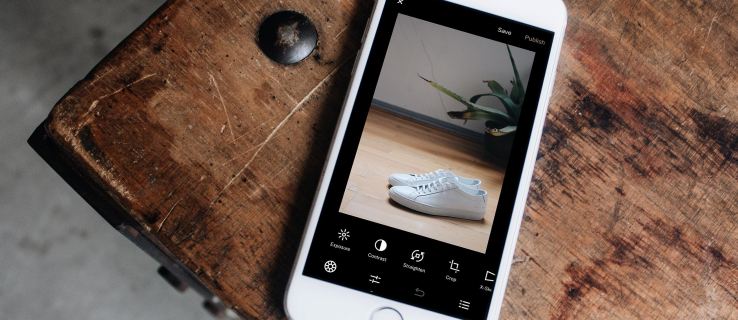

على الرغم من أن VSCO هو تطبيق رائع مع مجتمع قوي جدًا ، إلا أنه بالتأكيد ليس للجميع. إن انحرافها نحو الفن والتصوير المعاصر يجعلها غير مناسبة لمزيد من المستخدمين العاديين. وعلى الرغم من أن رسوم العضوية معقولة عند 19.99 دولارًا فقط سنويًا ، إلا أن الحصول على عضوية احترافية على الموقع يكلف مالًا.
إذا كنت تستخدم VSCO وقررت أنه لم يعد الموقع المناسب لك ، فستوضح لك هذه المقالة كيفية حذف حسابك.
كيفية إلغاء تنشيط حساب VSCO الخاص بك
لحسن الحظ ، يعد حذف حساب VSCO أمرًا بسيطًا للغاية. ومع ذلك ، قبل القيام بذلك ، قد ترغب في اتخاذ بضع خطوات إضافية للتأكد من إزالة معلومات حسابك والمحتوى الخاص بك.
دعنا نلقي نظرة على كيفية مسح محتوى حسابك وإلغاء تنشيط حسابك مرة واحدة وإلى الأبد.
حذف صورك من VSCO
الخطوة الأولى في إزالة نفسك حقًا من VSCO هي حذف المحتوى الخاص بك. عندما تقوم بإلغاء تنشيط عضويتك ، تميل VSCO إلى الاحتفاظ بمعلومات حسابك. لذلك ، لإنهاء النظام الأساسي تمامًا ، يجب عليك التخلص من المحتوى الخاص بك يدويًا.
- افتح تطبيق VSCO على جهازك وتأكد من تسجيل الدخول.
- حدد أيقونة الوجه في أسفل اليمين للوصول إلى ملف التعريف الخاص بك.
- حدد صورة واضغط على أيقونة ثلاثية النقاط في أعلى اليمين.
- يختار حذف لإزالة الصورة.

قد تحتاج أيضًا إلى إزالة الصور التي أضافها أشخاص آخرون إلى مجموعتهم.
- افتح تطبيق VSCO على جهازك وتأكد من تسجيل الدخول.
- حدد أيقونة الوجه في أسفل اليمين للوصول إلى ملف التعريف الخاص بك.
- حدد رمز الجرس وحدد الصورة التي تريد إزالتها.
- حدد رمز "-" لإزالته من المجموعة.
- أكد اختيارك لإزالته.
نظرًا لأنه يتعين عليك إزالة كل صورة يدويًا ، فقد تستغرق هذه العملية وقتًا طويلاً. ومع ذلك ، إذا كنت تريد إزالة نفسك تمامًا من VSCO ، فهذه خطوة ضرورية.
احذف حساب VSCO الخاص بك
بمجرد مسح صورك ، يكون لديك خياران إذا لم تعد ترغب في استخدام VSCO: يمكنك إلغاء تنشيط ملف التعريف الخاص بك وتركه خاملاً ، أو يمكنك إلغاء تنشيطه بشكل دائم.

لإلغاء تنشيط ملف تعريف VSCO الخاص بك:
- قم بتسجيل الدخول إلى حساب VSCO الخاص بك وانتقل إلى صفحة التعطيل هذه.
- يختار قم بإلغاء تنشيط ملف تعريف VSCO واتبع المعالج.
- قم بتأكيد إلغاء تنشيط ملف تعريف VSCO الخاص بك.
سيؤدي إلغاء تنشيط ملف تعريف VSCO الخاص بك إلى إزالة الشبكة والمجموعة والمجلة الخاصة بك من العرض العام ولكنه سيترك حسابك كما هو. ستكون نائمة بشكل أساسي ولكنها لا تزال حية.
لإلغاء تنشيط ملف تعريف VSCO الخاص بك وحسابك:
- قم بتسجيل الدخول إلى VSCO وانتقل إلى هذه الصفحة. إنها نفس الصفحة المذكورة أعلاه.
- يختار قم بإلغاء تنشيط ملف تعريف وحساب VSCO واتبع المعالج.
- قم بتأكيد إلغاء تنشيط حساب VSCO الخاص بك.
إذا كنت تفضل حذف حساب VSCO الخاص بك عبر البريد الإلكتروني ، فيمكنك:
- أرسل بريدًا إلكترونيًا [بريد إلكتروني محمي] وأضف الموضوع "احذف حساب VSCO الخاص بي." قد يستغرق هذا وقتًا أطول من القيام بذلك عبر موقع الويب.

لاحظ أن إلغاء تنشيط حسابك لا يؤدي في الواقع إلى حذفه. لن تتمكن بعد الآن من الوصول إلى أي موارد كانت لديك أو أي مشتريات قمت بها. (قد ترغب في تنزيل أي موارد تحتاجها قبل القيام بذلك حتى لا تفقدها.)
يمكنك إعادة تنشيط حسابك ببساطة عن طريق تسجيل الدخول مرة أخرى. هذا يعني أن كل ما تفعله من خلال إلغاء تنشيط حسابك هو منع نفسك من القدرة على استخدامه. إذا كان بإمكانك إعادة تنشيط الحساب ، فيجب أن يظل موجودًا حتى تتم إعادة تنشيطه. هذا ليس مثاليًا ، من منظور الخصوصية ، ولهذا السبب إذا كنت تريد حقًا مسح حسابك ، فأنت بحاجة إلى حذف جميع صورك أولاً.
افكار اخيرة
غالبًا ما يكون حذف ملفات تعريف الوسائط الاجتماعية معقدًا بشكل غير ضروري. لحسن الحظ ، يعد القيام بذلك عبر VSCO أمرًا سهلاً للغاية ، وباتباع الخطوات المذكورة أعلاه ، يمكنك إلغاء تنشيط حسابك بشكل مؤقت أو دائم.
هل تبحث عن المزيد من موارد VSCO؟
تحقق من البرنامج التعليمي الخاص بنا حول كيفية تعتيم الخلفية في VSCO.
هل تبحث عن التواصل مع محترفين بصريين آخرين؟ انظر دليلنا للعثور على أصدقاء جدد في VSCO.